Персонализиране на началната страница на браузъра ви, Google Chrome - как да се промени началната страница
Каква е началната страница? Нека да е ясно за какво е и какво е необходимо начална страница на Google Chrome. Когато стартирате Google Chrome първо се отваря прозореца показан на фигура 1. Това е началната страница. Също така, той се нарича началната страница или пряк път страница, въпреки че в действителност тя е малко по-различни концепции.
Без използването на такива настройки страница изглежда безсмислен и празен. Така че, ако не се промени нещо в настройките на началната страница, а след това след стартиране на браузъра, който ще видите екран, който изглежда така, както е показано на фигура 1.
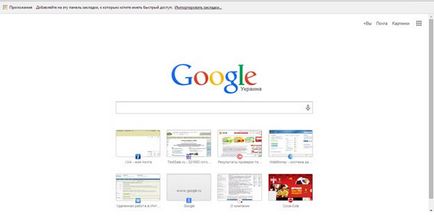
Фигура 1 - Начална страница на Google Chrome
Как да персонализирате началната страница?
Всичко се променя Google Chrome новия раздел се случи чрез менюто с настройки в "Персонализиране и управление на Google Chrome". Отваряне на този панел, можете да: - отворите браузъра, кликнете върху иконата в горния десен ъгъл на дясната страна и изберете от "Настройки" от менюто елемент (Фигура 2).
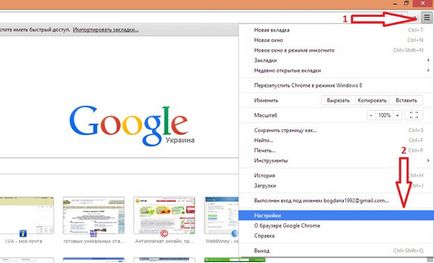
Фигура 2 - Setup дошли страница
"Настройки", за да отидете на раздел в прозореца, който се появява. Вие ще видите раздел "Start група", която всъщност се настройва в началната страница (Фигура 3).
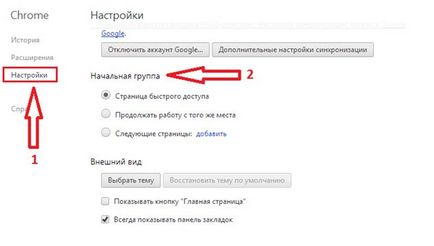
Фигура 3 - Създаване на началната страница
КАТЕГОРИЯ "стартиране" съдържа три различни варианта:
- Новият раздел - След стартиране на браузъра се отваря началната страница с отметки и най-посещаваните от вас сайтове.
- Продължавайте да работите от едно и също място - бягане ще се отвори страница, която сте търсили и оставена отворена, преди да затворите Google Chrome, докато покрай неговото използване.
- Следващите страници - С тази опция, можете ръчно да добавите страници, за да се покаже, когато стартирате браузъра.
Разширения за Google Chrome начална страница
За много потребители, той е неудобен факт е, че в Google Chrome не може да бъде да се избере обектите към раздела на началната страница. Но това е много по-лесно, когато има възможност за избор на уеб страницата, за да имате бърз достъп. можете да се реши този проблем чрез инсталиране на определено разширение за Google Chrome. Изводът е, че можете да изтеглите и инсталирате специални добавки за браузъра. Те осигуряват възможност за промяна на началната страница, както желаете. По-долу е описание на един от тези разширения.
Доплащане FVD бързо набиране
Добре дошли на страницата на Google Chrome браузър, могат да бъдат персонализирани по ваш вкус с помощта на разширяване FVD. (Фигура 4, фигура 5) За да го изтеглите, отидете в магазина на Google Chrome и в полето за търсене, въведете името на добавката. След инсталацията в горния десен ъгъл ще се появи FVD икона.
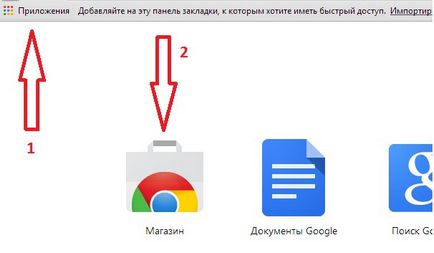
Фигура 4 - Google Chrome Store
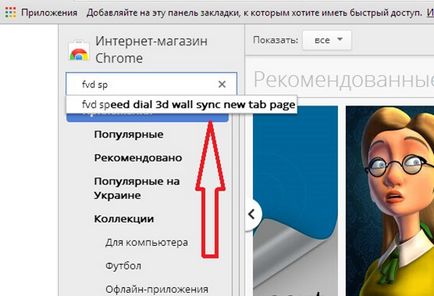
Фигура 5 - Google Chrome Store
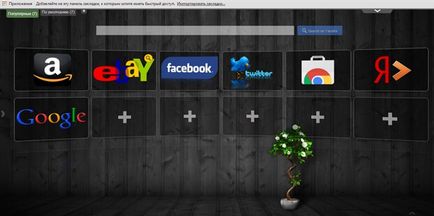
Фигура 6 - FVD бързо набиране
данни
Персонализиране на началната страница на Google Chrome - сделка, която не изисква много време, с които да се справят дори неопитен потребител. Можете да направите вашата работа в Интернет по-лесно и по-удобно, благодарение на стандартните настройки на браузъра и със специални разширения.